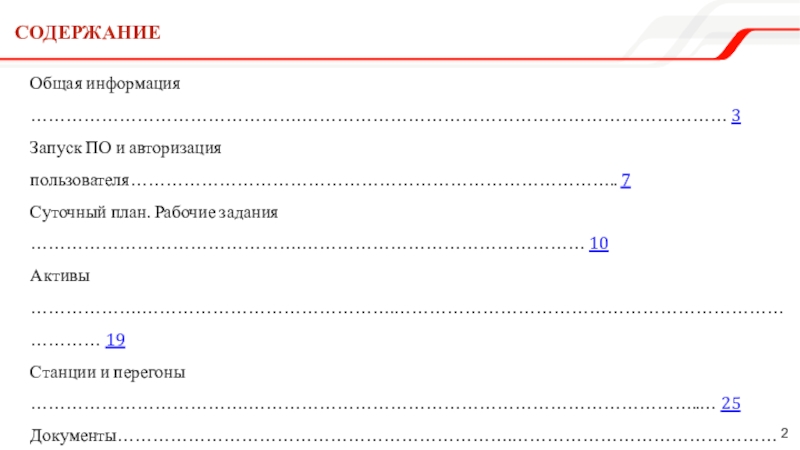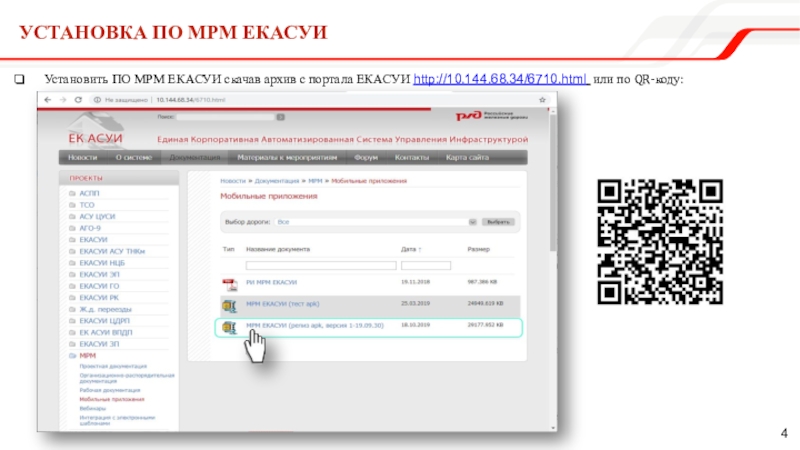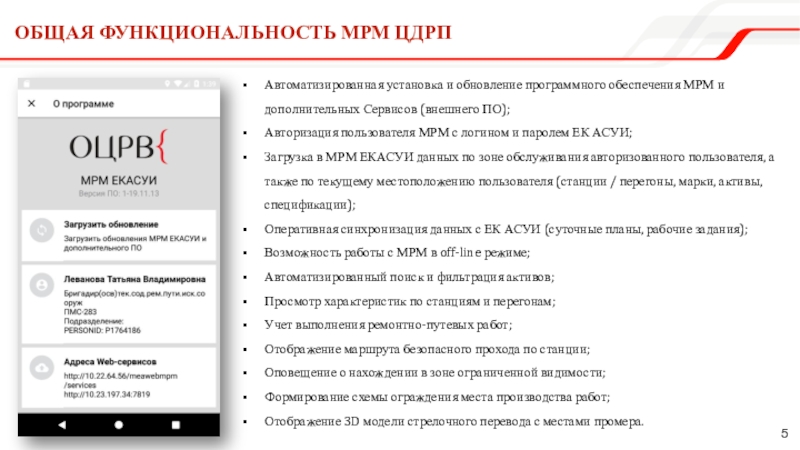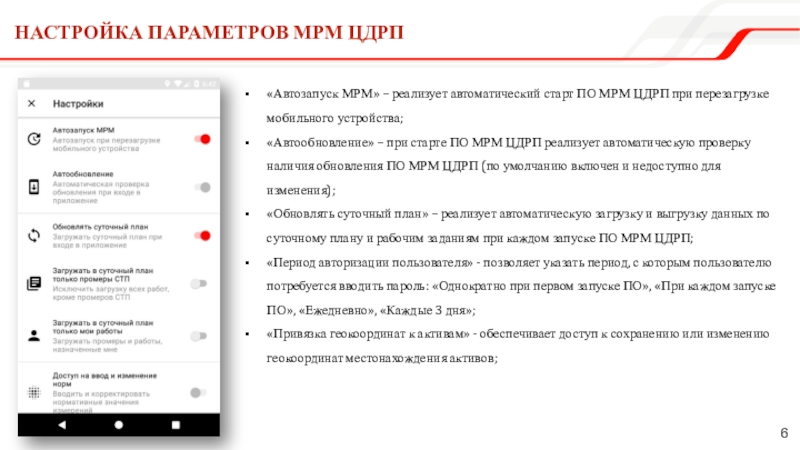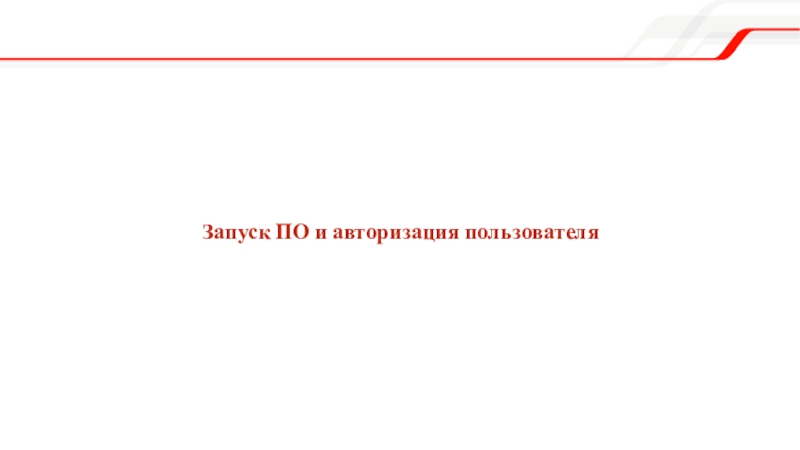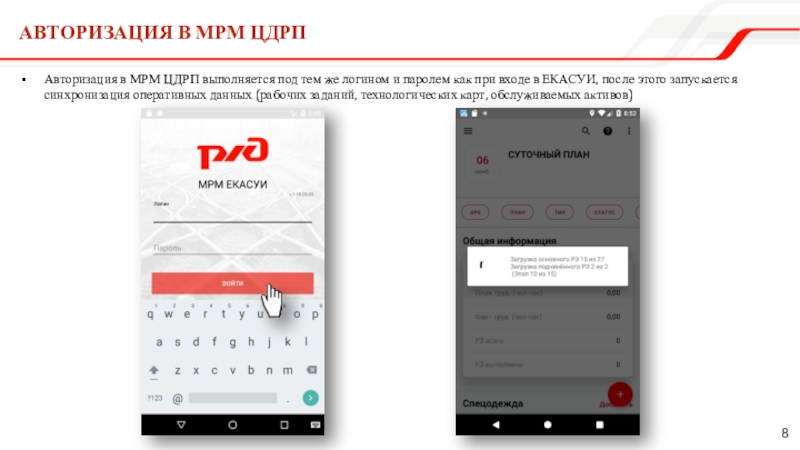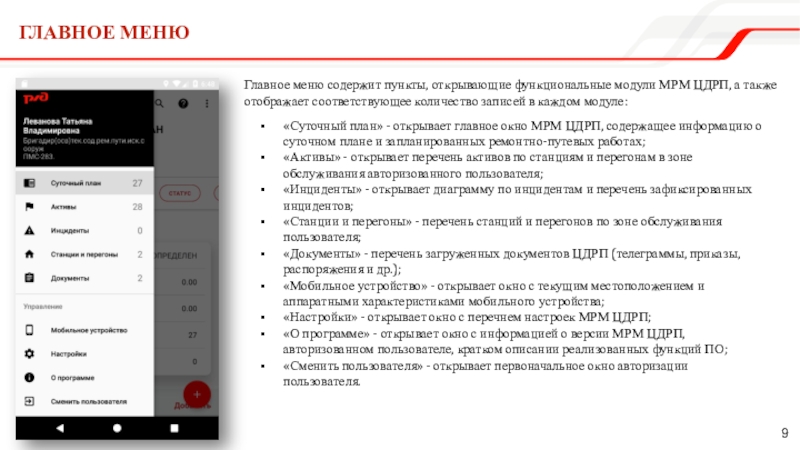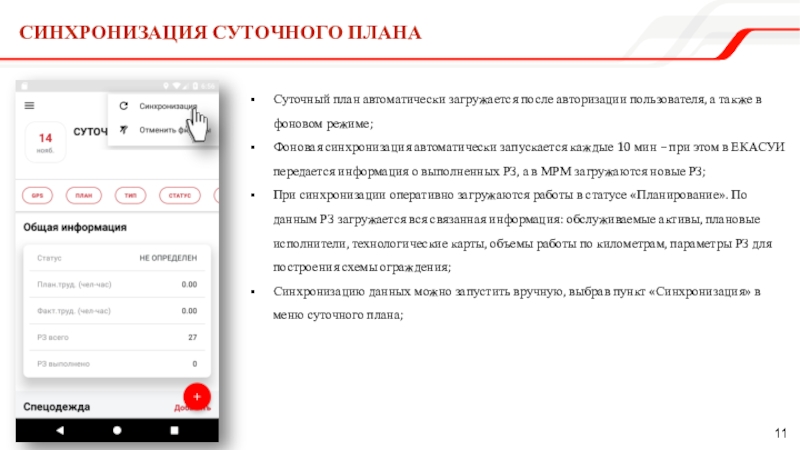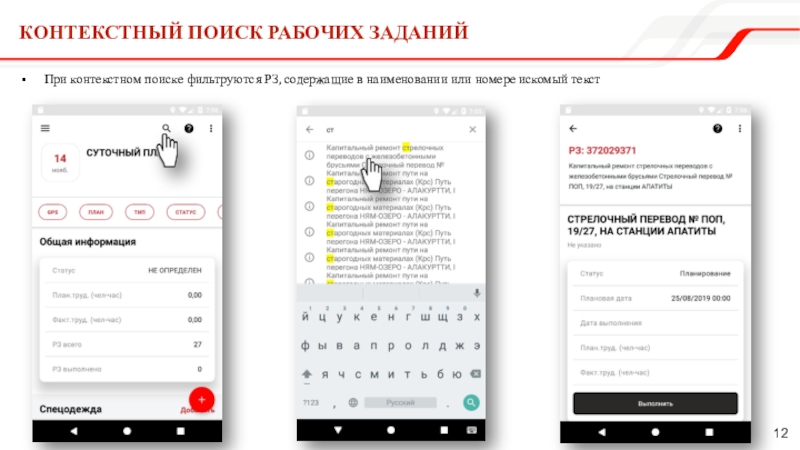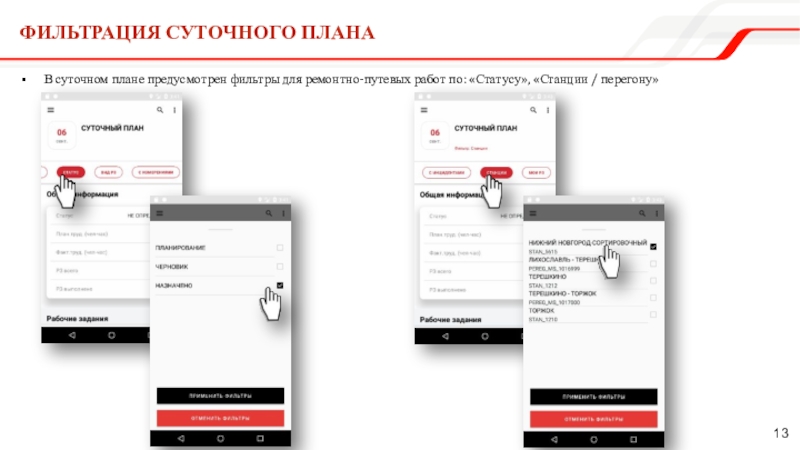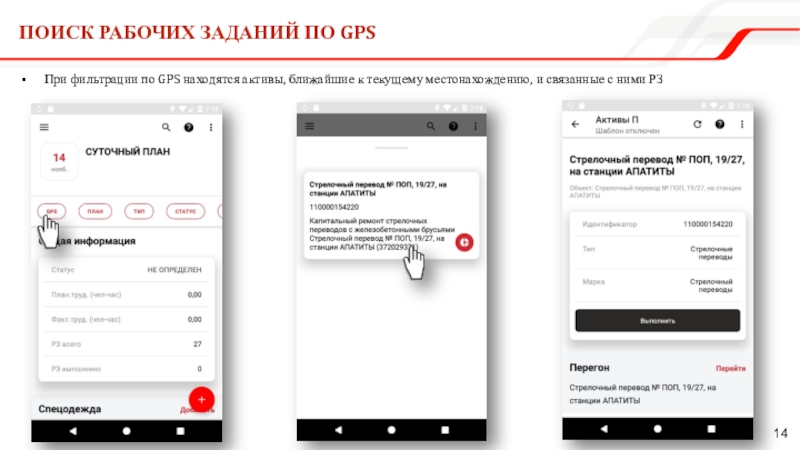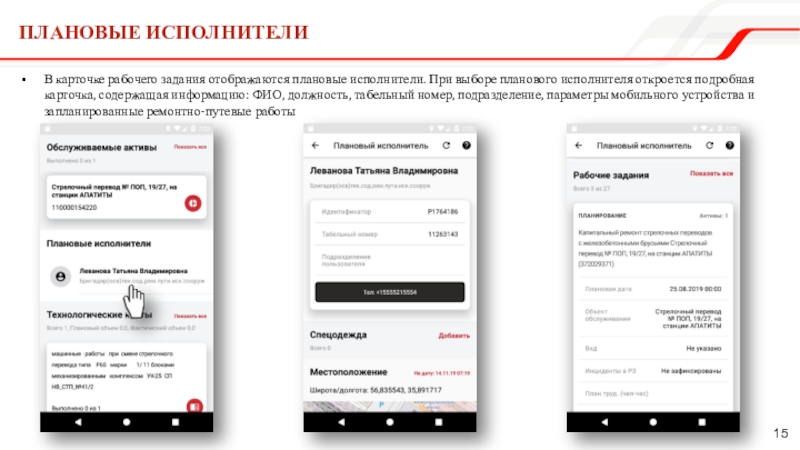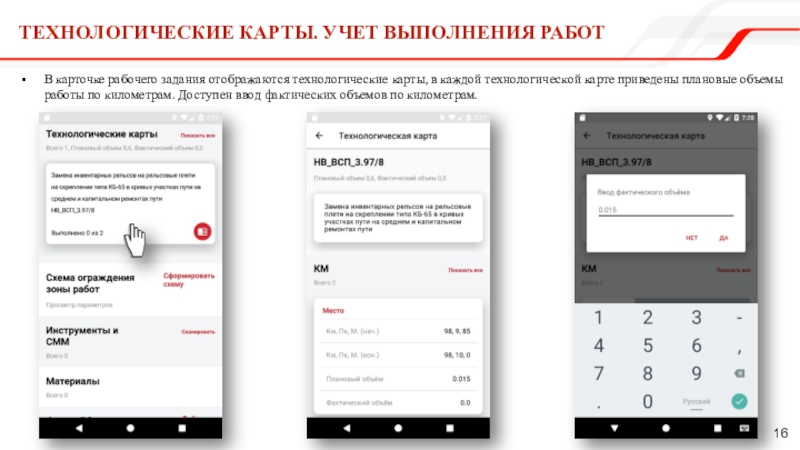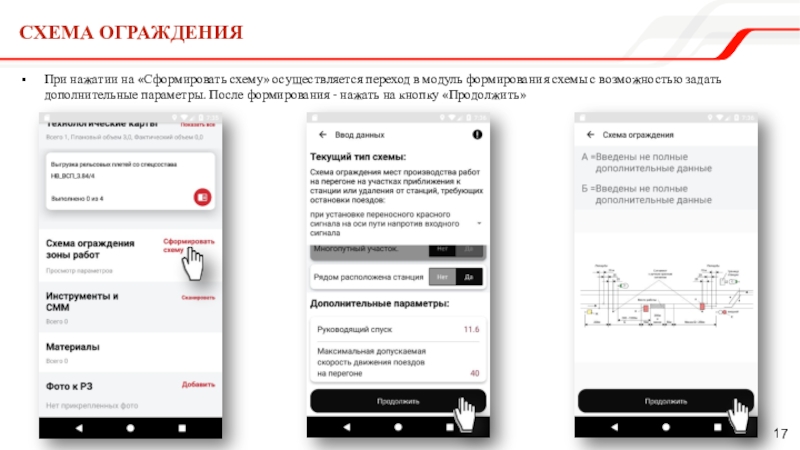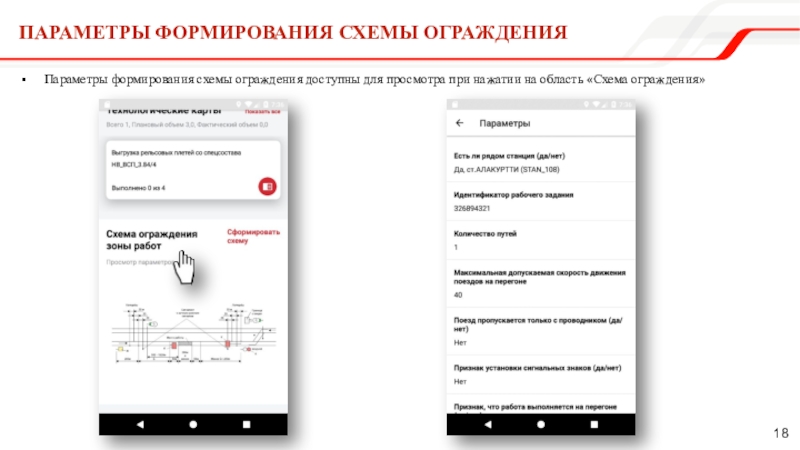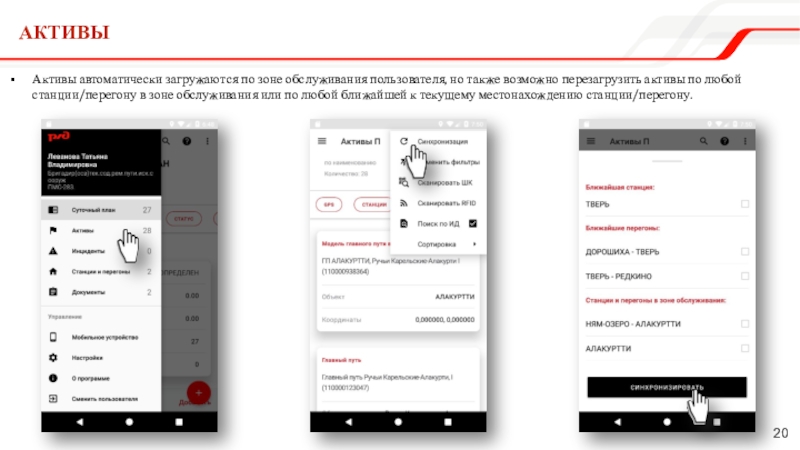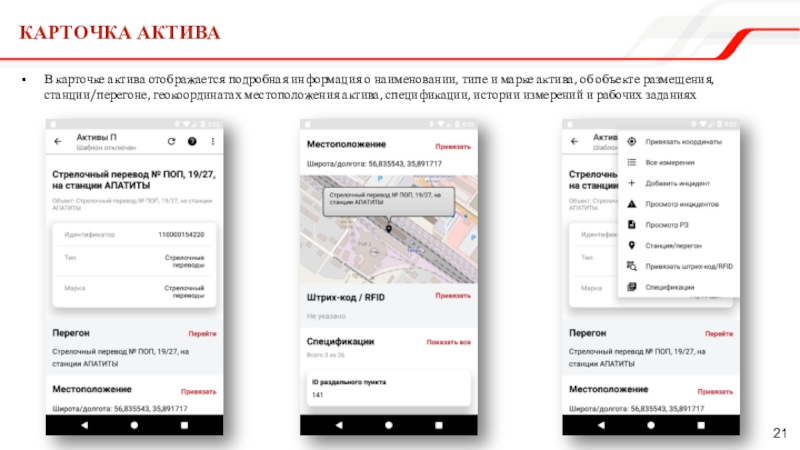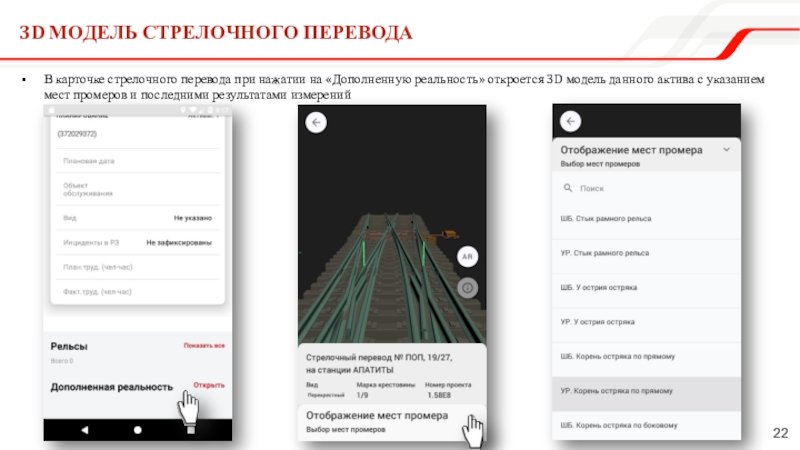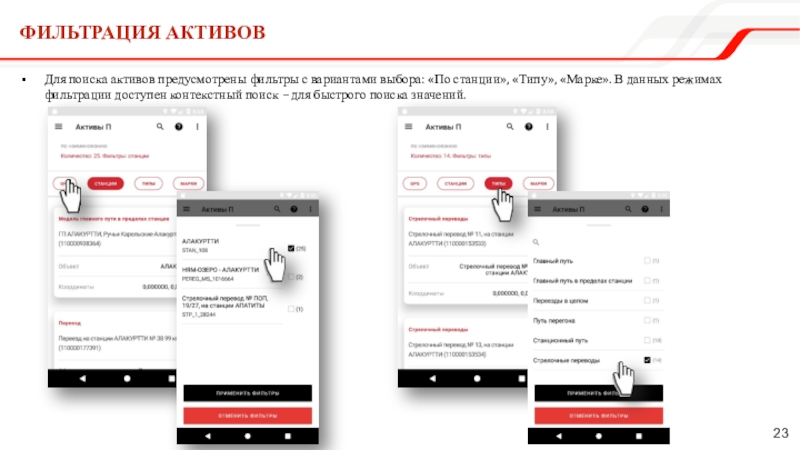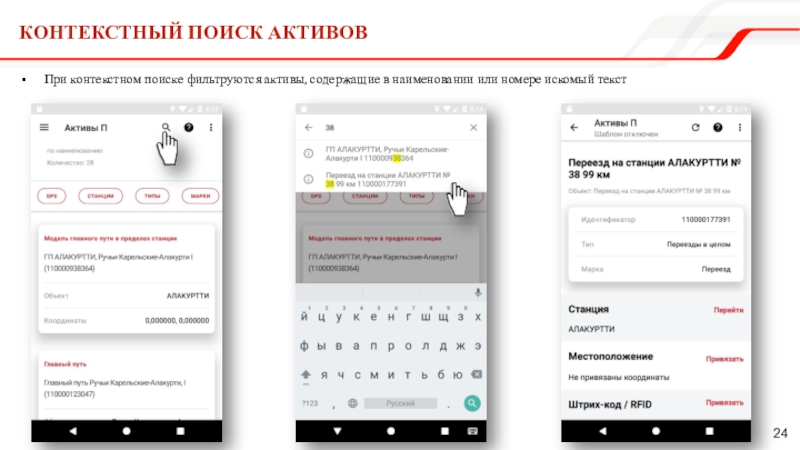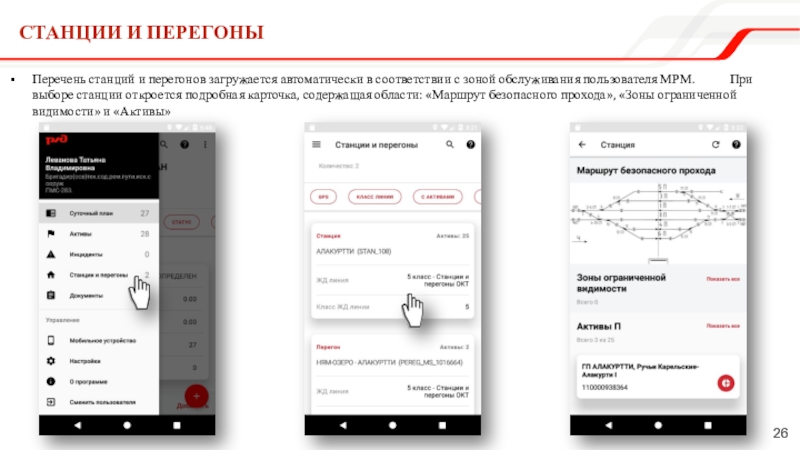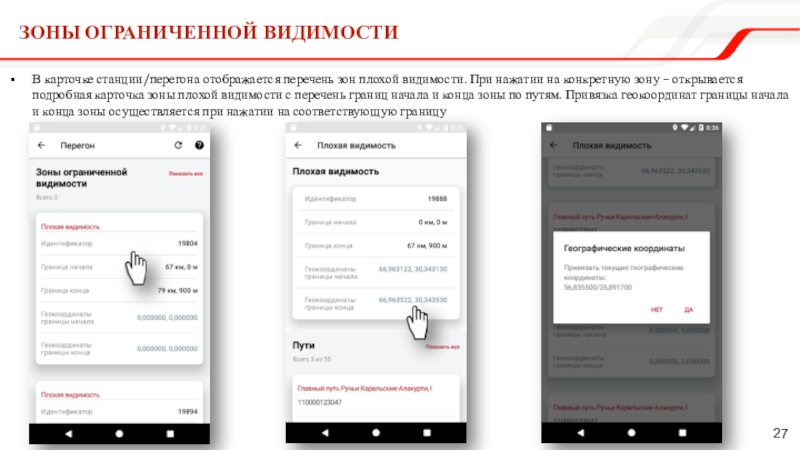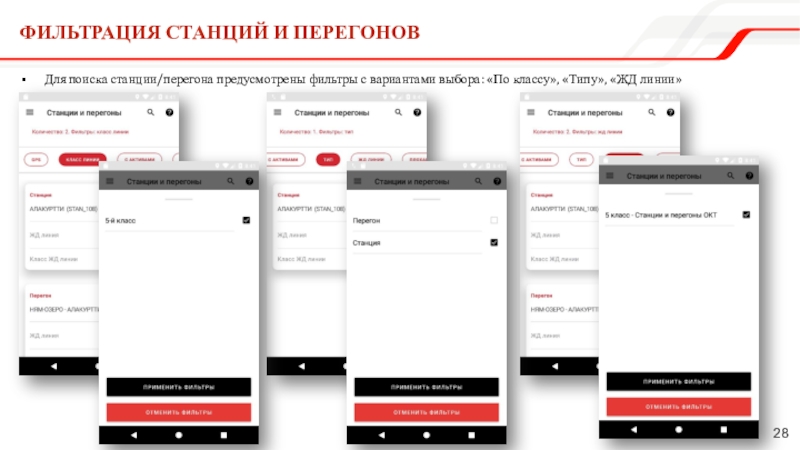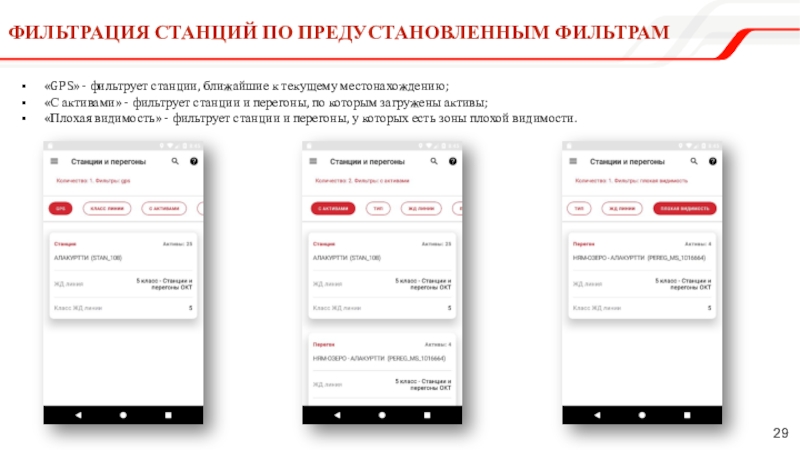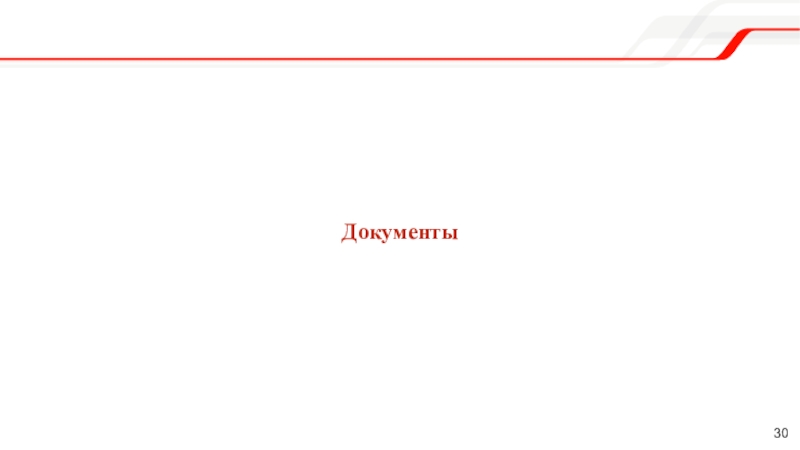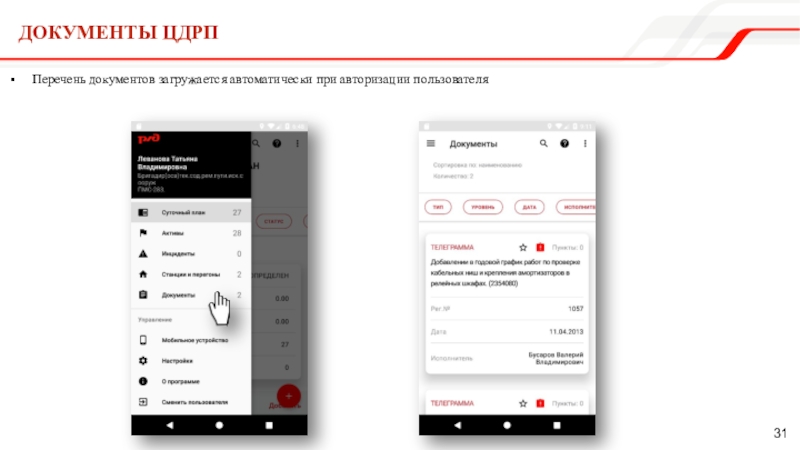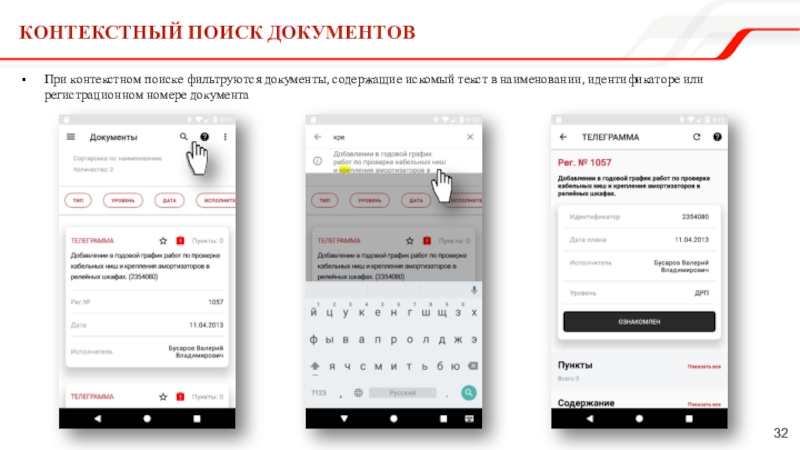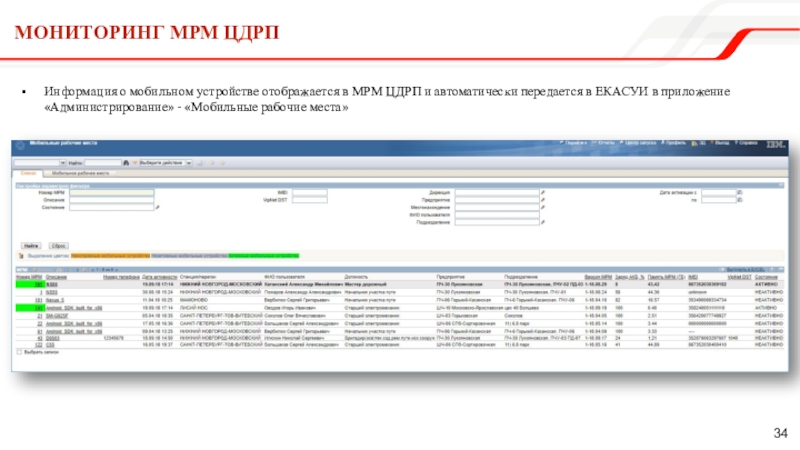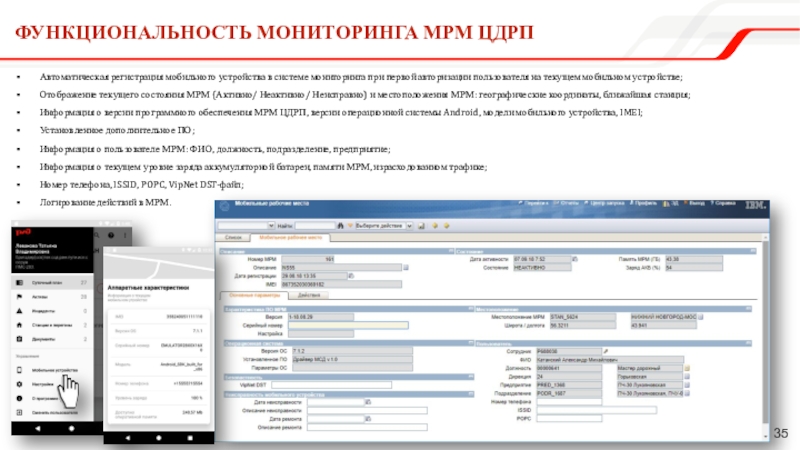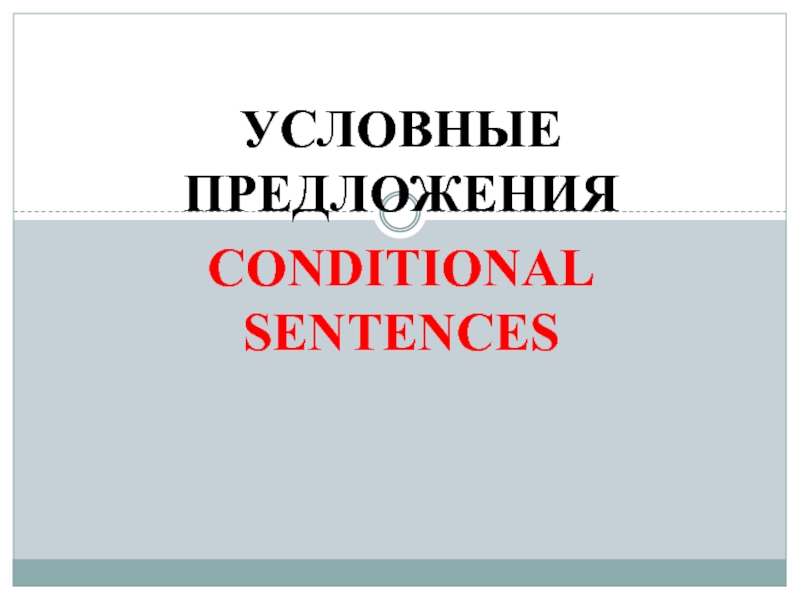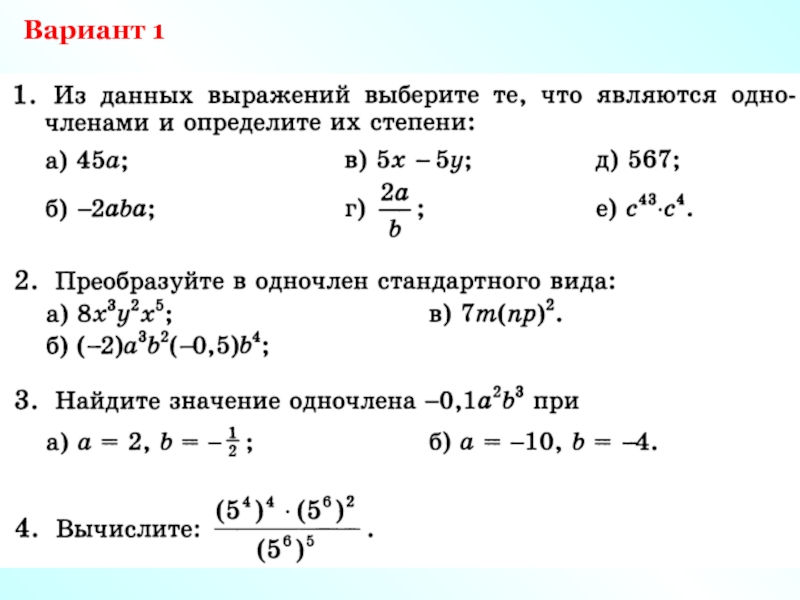Разделы презентаций
- Разное
- Английский язык
- Астрономия
- Алгебра
- Биология
- География
- Геометрия
- Детские презентации
- Информатика
- История
- Литература
- Математика
- Медицина
- Менеджмент
- Музыка
- МХК
- Немецкий язык
- ОБЖ
- Обществознание
- Окружающий мир
- Педагогика
- Русский язык
- Технология
- Физика
- Философия
- Химия
- Шаблоны, картинки для презентаций
- Экология
- Экономика
- Юриспруденция
Мобильное рабочее место Единой корпоративной автоматизированной системы
Содержание
- 1. Мобильное рабочее место Единой корпоративной автоматизированной системы
- 2. СодержаниеОбщая информация ……………………………………….……………………………………………………………… 3Запуск ПО и авторизация
- 3. Общая информация
- 4. Установить ПО МРМ ЕКАСУИ скачав архив с портала ЕКАСУИ http://10.144.68.34/6710.html или по QR-коду:Установка ПО МРМ ЕКАСУИ
- 5. Общая Функциональность МРМ ЦДРПАвтоматизированная установка и обновление
- 6. Настройка параметров МРМ ЦДРП«Автозапуск МРМ» – реализует
- 7. Запуск ПО и авторизация пользователя
- 8. Авторизация в МРМ ЦДРП выполняется под тем
- 9. «Суточный план» - открывает главное окно МРМ
- 10. Суточный план. Рабочие задания
- 11. Синхронизация суточного планаСуточный план автоматически загружается после
- 12. Контекстный поиск рабочих заданийПри контекстном поиске фильтруются РЗ, содержащие в наименовании или номере искомый текст
- 13. Фильтрация суточного планаВ суточном плане предусмотрен фильтры для ремонтно-путевых работ по: «Статусу», «Станции / перегону»
- 14. Поиск рабочих заданий по GPSПри фильтрации по
- 15. В карточке рабочего задания отображаются плановые исполнители.
- 16. В карточке рабочего задания отображаются технологические карты,
- 17. При нажатии на «Сформировать схему» осуществляется переход
- 18. Параметры формирования схемы ограждения доступны для просмотра при нажатии на область «Схема ограждения»Параметры формирования схемы ограждения
- 19. Активы
- 20. Активы автоматически загружаются по зоне обслуживания пользователя,
- 21. В карточке актива отображается подробная информация о
- 22. 3D модель стрелочного переводаВ карточке стрелочного перевода
- 23. Фильтрация АКТИВОВДля поиска активов предусмотрены фильтры с
- 24. Контекстный поиск активовПри контекстном поиске фильтруются активы, содержащие в наименовании или номере искомый текст
- 25. Станции и перегоны
- 26. Перечень станций и перегонов загружается автоматически в
- 27. В карточке станции/перегона отображается перечень зон плохой
- 28. Фильтрация станций и перегоновДля поиска станции/перегона предусмотрены фильтры с вариантами выбора: «По классу», «Типу», «ЖД линии»
- 29. Фильтрация Станций ПО предустановленным фильтрам«GPS» - фильтрует
- 30. Документы
- 31. Перечень документов загружается автоматически при авторизации пользователяДокументы ЦДРП
- 32. Контекстный поиск документовПри контекстном поиске фильтруются документы,
- 33. Мониторинг
- 34. Мониторинг мРМ ЦДРПИнформация о мобильном устройстве отображается
- 35. Функциональность мониторинга МРМ ЦДРПАвтоматическая регистрация мобильного устройства
- 36. Скачать презентанцию
Слайды и текст этой презентации
Слайд 1Мобильное рабочее место
Единой корпоративной автоматизированной системы управления инфраструктурой дирекции
по ремонту пути
Слайд 2Содержание
Общая информация ……………………………………….……………………………………………………………… 3
Запуск ПО и авторизация пользователя……………………………………………………………………….. 7
Суточный план.
Рабочие задания ……………………………………….………………………………………… 10
Активы ……………….…………………………………….…………………………………………………………………… 19
Станции и перегоны ……………………………….…………………………………………………………………..… 25
Документы………………………………………………………….…………………………………………………….…...
30Мониторинг ……………………………………………….…………………………………………………………………. 33
Слайд 4Установить ПО МРМ ЕКАСУИ скачав архив с портала ЕКАСУИ http://10.144.68.34/6710.html
или по QR-коду:
Установка ПО МРМ ЕКАСУИ
Слайд 5Общая Функциональность МРМ ЦДРП
Автоматизированная установка и обновление программного обеспечения МРМ
и дополнительных Сервисов (внешнего ПО);
Авторизация пользователя МРМ с логином и
паролем ЕК АСУИ;Загрузка в МРМ ЕКАСУИ данных по зоне обслуживания авторизованного пользователя, а также по текущему местоположению пользователя (станции / перегоны, марки, активы, спецификации);
Оперативная синхронизация данных с ЕК АСУИ (суточные планы, рабочие задания);
Возможность работы с МРМ в off-line режиме;
Автоматизированный поиск и фильтрация активов;
Просмотр характеристик по станциям и перегонам;
Учет выполнения ремонтно-путевых работ;
Отображение маршрута безопасного прохода по станции;
Оповещение о нахождении в зоне ограниченной видимости;
Формирование схемы ограждения места производства работ;
Отображение 3D модели стрелочного перевода с местами промера.
Слайд 6Настройка параметров МРМ ЦДРП
«Автозапуск МРМ» – реализует автоматический старт ПО
МРМ ЦДРП при перезагрузке мобильного устройства;
«Автообновление» – при старте ПО
МРМ ЦДРП реализует автоматическую проверку наличия обновления ПО МРМ ЦДРП (по умолчанию включен и недоступно для изменения);«Обновлять суточный план» – реализует автоматическую загрузку и выгрузку данных по суточному плану и рабочим заданиям при каждом запуске ПО МРМ ЦДРП;
«Период авторизации пользователя» - позволяет указать период, с которым пользователю потребуется вводить пароль: «Однократно при первом запуске ПО», «При каждом запуске ПО», «Ежедневно», «Каждые 3 дня»;
«Привязка геокоординат к активам» - обеспечивает доступ к сохранению или изменению геокоординат местонахождения активов;
Слайд 8Авторизация в МРМ ЦДРП выполняется под тем же логином и
паролем как при входе в ЕКАСУИ, после этого запускается синхронизация
оперативных данных (рабочих заданий, технологических карт, обслуживаемых активов)Авторизация в МРМ ЦДРП
Слайд 9«Суточный план» - открывает главное окно МРМ ЦДРП, содержащее информацию
о суточном плане и запланированных ремонтно-путевых работах;
«Активы» - открывает перечень
активов по станциям и перегонам в зоне обслуживания авторизованного пользователя;«Инциденты» - открывает диаграмму по инцидентам и перечень зафиксированных инцидентов;
«Станции и перегоны» - перечень станций и перегонов по зоне обслуживания пользователя;
«Документы» - перечень загруженных документов ЦДРП (телеграммы, приказы, распоряжения и др.);
«Мобильное устройство» - открывает окно с текущим местоположением и аппаратными характеристиками мобильного устройства;
«Настройки» - открывает окно с перечнем настроек МРМ ЦДРП;
«О программе» - открывает окно с информацией о версии МРМ ЦДРП, авторизованном пользователе, кратком описании реализованных функций ПО;
«Сменить пользователя» - открывает первоначальное окно авторизации пользователя.
Главное меню
Главное меню содержит пункты, открывающие функциональные модули МРМ ЦДРП, а также отображает соответствующее количество записей в каждом модуле:
Слайд 11Синхронизация суточного плана
Суточный план автоматически загружается после авторизации пользователя, а
также в фоновом режиме;
Фоновая синхронизация автоматически запускается каждые 10 мин
– при этом в ЕКАСУИ передается информация о выполненных РЗ, а в МРМ загружаются новые РЗ;При синхронизации оперативно загружаются работы в статусе «Планирование». По данным РЗ загружается вся связанная информация: обслуживаемые активы, плановые исполнители, технологические карты, объемы работы по километрам, параметры РЗ для построения схемы ограждения;
Синхронизацию данных можно запустить вручную, выбрав пункт «Синхронизация» в меню суточного плана;
Слайд 12Контекстный поиск рабочих заданий
При контекстном поиске фильтруются РЗ, содержащие в
наименовании или номере искомый текст
Слайд 13Фильтрация суточного плана
В суточном плане предусмотрен фильтры для ремонтно-путевых работ
по: «Статусу», «Станции / перегону»
Слайд 14Поиск рабочих заданий по GPS
При фильтрации по GPS находятся активы,
ближайшие к текущему местонахождению, и связанные с ними РЗ
Слайд 15В карточке рабочего задания отображаются плановые исполнители. При выборе планового
исполнителя откроется подробная карточка, содержащая информацию: ФИО, должность, табельный номер,
подразделение, параметры мобильного устройства и запланированные ремонтно-путевые работыПлановые исполнители
Слайд 16В карточке рабочего задания отображаются технологические карты, в каждой технологической
карте приведены плановые объемы работы по километрам. Доступен ввод фактических
объемов по километрам.Технологические карты. Учет выполнения Работ
Слайд 17При нажатии на «Сформировать схему» осуществляется переход в модуль формирования
схемы с возможностью задать дополнительные параметры. После формирования - нажать
на кнопку «Продолжить»Схема ограждения
Слайд 18Параметры формирования схемы ограждения доступны для просмотра при нажатии на
область «Схема ограждения»
Параметры формирования схемы ограждения
Слайд 20Активы автоматически загружаются по зоне обслуживания пользователя, но также возможно
перезагрузить активы по любой станции/перегону в зоне обслуживания или по
любой ближайшей к текущему местонахождению станции/перегону.Активы
Слайд 21В карточке актива отображается подробная информация о наименовании, типе и
марке актива, об объекте размещения, станции/перегоне, геокоординатах местоположения актива, спецификации,
истории измерений и рабочих заданияхКарточка АКТИВА
Слайд 223D модель стрелочного перевода
В карточке стрелочного перевода при нажатии на
«Дополненную реальность» откроется 3D модель данного актива с указанием мест
промеров и последними результатами измеренийСлайд 23Фильтрация АКТИВОВ
Для поиска активов предусмотрены фильтры с вариантами выбора: «По
станции», «Типу», «Марке». В данных режимах фильтрации доступен контекстный поиск
– для быстрого поиска значений.Слайд 24Контекстный поиск активов
При контекстном поиске фильтруются активы, содержащие в наименовании
или номере искомый текст
Слайд 26Перечень станций и перегонов загружается автоматически в соответствии с зоной
обслуживания пользователя МРМ. При выборе
станции откроется подробная карточка, содержащая области: «Маршрут безопасного прохода», «Зоны ограниченной видимости» и «Активы»Станции и перегоны
Слайд 27В карточке станции/перегона отображается перечень зон плохой видимости. При нажатии
на конкретную зону – открывается подробная карточка зоны плохой видимости
с перечень границ начала и конца зоны по путям. Привязка геокоординат границы начала и конца зоны осуществляется при нажатии на соответствующую границуЗоны ограниченной видимости
Слайд 28Фильтрация станций и перегонов
Для поиска станции/перегона предусмотрены фильтры с вариантами
выбора: «По классу», «Типу», «ЖД линии»
Слайд 29Фильтрация Станций ПО предустановленным фильтрам
«GPS» - фильтрует станции, ближайшие к
текущему местонахождению;
«С активами» - фильтрует станции и перегоны, по которым
загружены активы;«Плохая видимость» - фильтрует станции и перегоны, у которых есть зоны плохой видимости.
Слайд 32Контекстный поиск документов
При контекстном поиске фильтруются документы, содержащие искомый текст
в наименовании, идентификаторе или регистрационном номере документа
Слайд 34Мониторинг мРМ ЦДРП
Информация о мобильном устройстве отображается в МРМ ЦДРП
и автоматически передается в ЕКАСУИ в приложение «Администрирование» - «Мобильные
рабочие места»Слайд 35Функциональность мониторинга МРМ ЦДРП
Автоматическая регистрация мобильного устройства в системе мониторинга
при первой авторизации пользователя на текущем мобильном устройстве;
Отображение текущего состояния
МРМ (Активно/ Неактивно/ Неисправно) и местоположения МРМ: географические координаты, ближайшая станция;Информация о версии программного обеспечения МРМ ЦДРП, версии операционной системы Android, модели мобильного устройства, IMEI;
Установленное дополнительное ПО;
Информация о пользователе МРМ: ФИО, должность, подразделение, предприятие;
Информация о текущем уровне заряда аккумуляторной батареи, памяти МРМ, израсходованном трафике;
Номер телефона, ISSID, POPC, VipNet DST-файл;
Логирование действий в МРМ.